为了提高工作效率,大家都会使用UltraISO通过光碟制作映像,下面小编带大家熟悉一下ultraiso通过光碟制作映像的过程,希望大家喜欢。
ultraiso通过光碟制作映像的过程

请先插入一张需要制作ISO映像的光碟,然后再双击UltraISO的程式档来启动UltraISO软体(见右图)
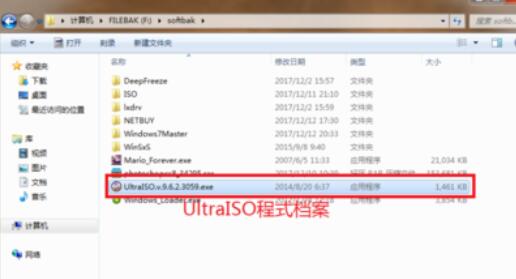
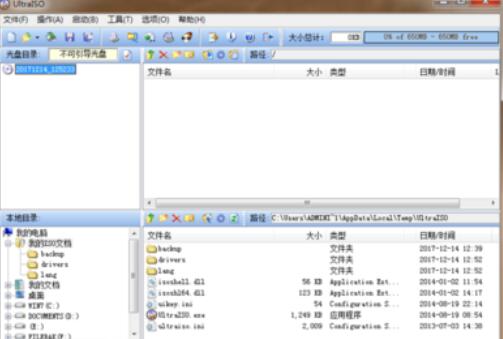
这时请执行“工具>制作光盘映像文件”命令来为光碟制作ISO映像
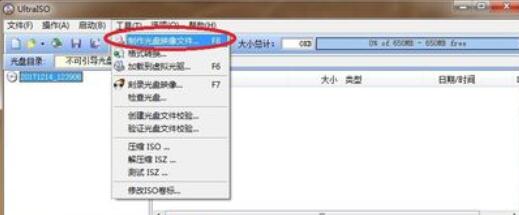
接着请指定ISO的保存路径和文件名,然后点击“制作”按钮来正式的为光碟制作ISO档案
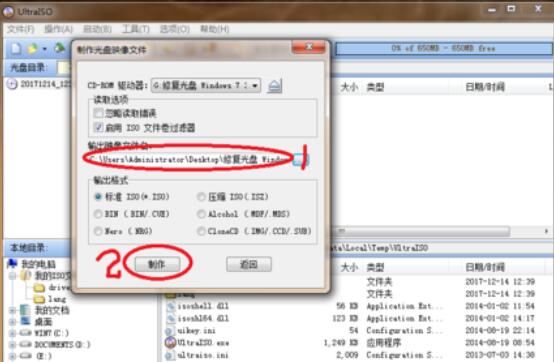
这时UltraISO就会正式从光碟制作ISO档案,请稍后

完毕之后,只要在弹出的对话框中点击“是”,即可打开刚刚制作好的ISO镜像
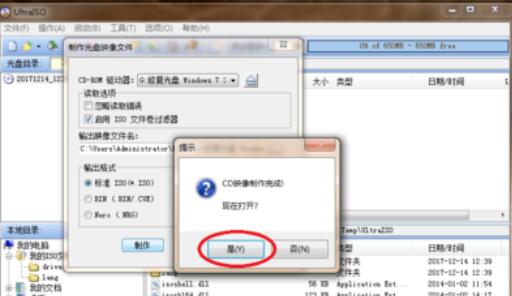
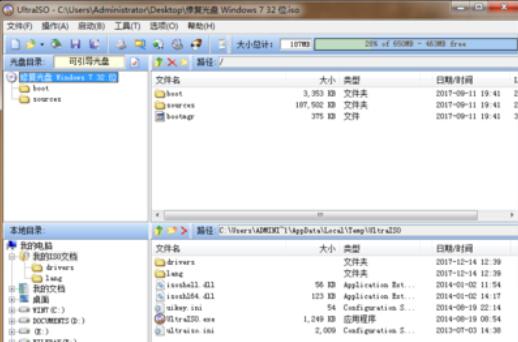
最后请在ISO镜像制作完毕之后及时取出光碟。
上文就是ultraiso通过光碟制作映像的过程,赶快试试看吧。










